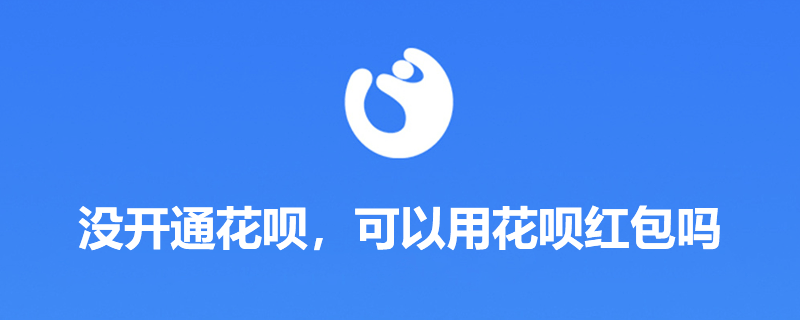在Excel中,如果计算投资期内要支付的利息,可以使用ISPMT函数计算投资期内要支付的利息。Excel2007可使用ISPMT函数计算投资期内要支付的利息。
如上图所示,在B5单元格输入公式:
Excel使用INTRATE函数计算债券的一次性付息利率
在Excel中,如果计算债券的一次性付息利率,可以使用INTRATE函数计算债券的一次性付息利率。Excel2007可使用INTRATE函数计算债券的一次性付息利率。 如上图所示,在B7单元格输入公式: =INTRATE(B1,B2,B3,B4,B5) 按回车键即可计算债券的一次性付息利率。返回债券的一次性付息利率。
=ISPMT(B1/12,1,B2*12,B3)
按回车键即可计算投资期内要支付的利息。返回投资期内第1个月要支付的利息。 在B6单元格输入公式:
=ISPMT(B1,1,B2,B3)
按回车键即可计算投资期内要支付的利息。返回投资期内第1年要支付的利息。
Excel2007可使用ISPMT函数计算投资期内要支付的利息。
相关说明:
- ISPMT函数语法:ISPMT(rate,per,nper,pv)
- rate:为投资的利率。
- per:为要计算利息的期数,此值必须在 1 到 nper 之间。
- nper:投资的总支付期数。
- pv:为投资的当前值。对于贷款,pv 为贷款数额。
- 应确认所指定的 rate 和 nper 单位的一致性。例如,同样是四年期年利率为 10% 的贷款,如果按月支付,rate 应为 10%/12,nper 应为 4*12;如果按年支付,rate 应为 10%,nper 为 4。
- 对所有参数,都以负数代表现金支出(如存款或他人取款),以正数代表现金收入(如股息分红或他人存款)。
- ISPMT函数计算特定投资期内要支付的利息。提供此函数是为了与 Lotus 1-2-3 兼容。计算投资期内要支付的利息
Excel自动求平均值方法图解教程
在制作表格的过程中,我们可能会用Excel来对数据进行各种运算,如:求和、求差、求积等公式,来完成我们的运算。本篇再来说下在Excel表格中如何求平均值。我们在制作一份成绩表排名的时候,知道了各科成绩,需要求出成绩的平均值,我们该如何来完成呢?下面就看看为大家演示吧! 首先,这里是一份成绩表,上面有各门功课的成绩,